Data Logger
Cesta v klasickém pohledu: Klasický pohled > Dataloggeru
Popis funkce
Funkce Datalogger umožňuje zaznamenávání dat spojených s spouštěcí událostí. Zaznamenaná data jsou:
- analogová měření, tj. fázové proudy a napětí mezi linkami
- Digitální události, tj. ochranné události nebo alarmy, signály stavu jističů, ochranné spínače.
Princip fungování
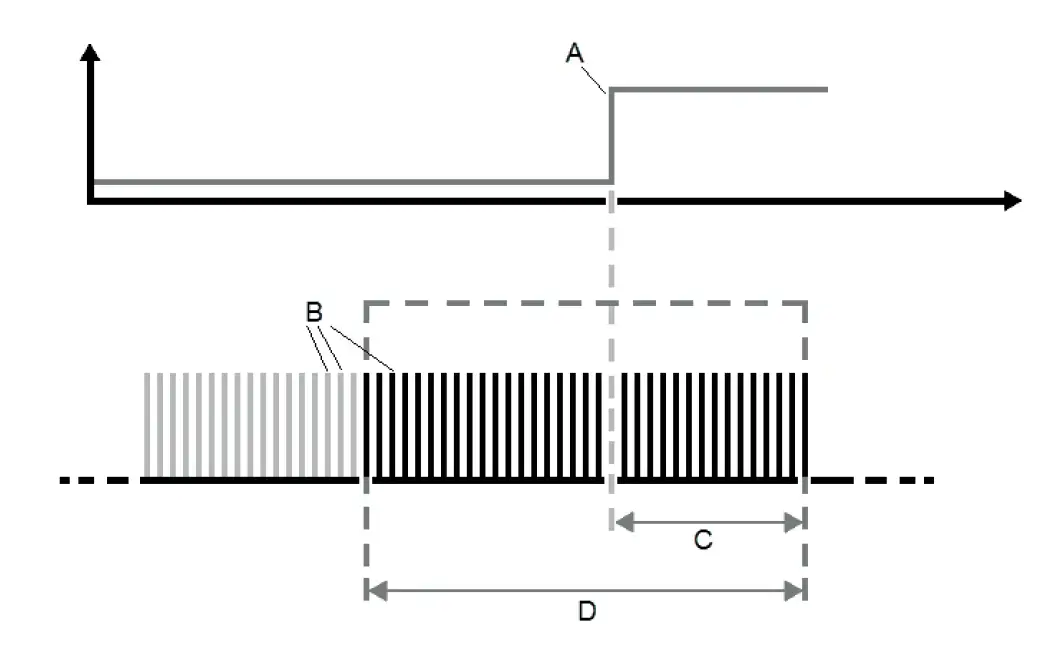
Datalogger in Ekip Connect
- povolit/vypnout funkci
- Start/Stop nahrávání
- Konfigurujte parametry nahrávání
stáhněte nahrávku a analyzujte ji pomocí funkce Data Viewer
>> Pro více informací o podporovaných zařízeních a požadavcích pro každé z nich prosím navštivte dokument 9AKK108467A9238, který je dostupný zde.
Jak to vypadá
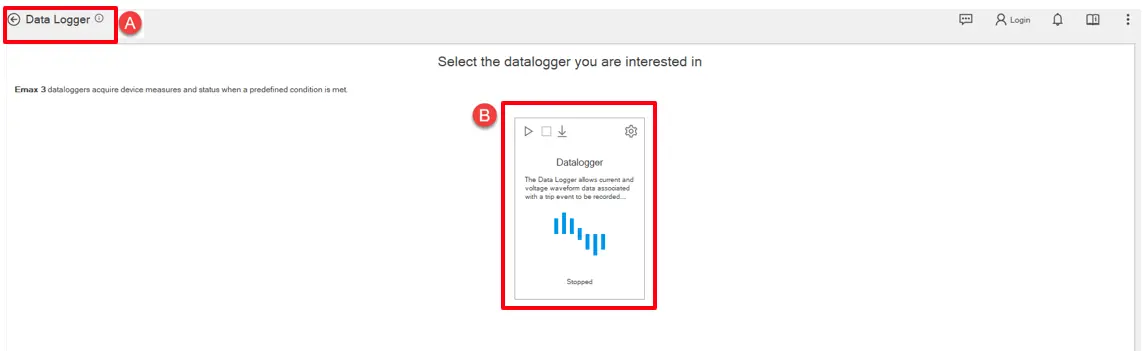
| Popis | části |
|---|---|
| A | Tlačítko pro návrat do menu Nástroje |
| B | Rozložení nástrojů, kde lze provádět operace Dataloggeru. |
Tooltip pro rozložení dataloggeru
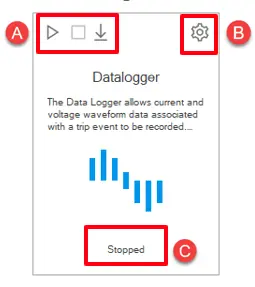
| Popis | části |
|---|---|
| A | Oblast s tlačítky tooltip Začínat: Tlačítko pro spuštění záznamu z dataloggeru Stop: Tlačítko pro dokončení záznamu běžícího dataloggeru. Stáhnout: Tlačítko pro stažení nahraného dataloggeru. Toto tlačítko je povoleno pouze tehdy, pokud je datalogger zastaven. |
| B | Možnosti ke stažení: Tlačítko pro možnost zapnutí dataloggeru a nastavení parametrů záznamu (počet registrů, frekvence vzorkování, zpoždění zastavení). |
| C | Dynamický štítek pro informování uživatele o stavu dataloggeru. Dostupný stav je připraven, běží a zastaven. |
Záznamník dat nastavení
Konfigurace se provádí hlavně v okně "Options", ke kterému se dostanete pomocí tlačítka "Download options" v tooltipu.
Okno možností se skládalo převážně ze 2 částí; sekce "Obecné" a "Trigger".
V sekci "Obecné" je spravováno povolení funkce a běžné konfigurace dataloggeru. Uživatel rozhoduje o čísle registru ve vzorku, vzorkovací frekvenci a stop delay pro daný záznam dataloggeru.
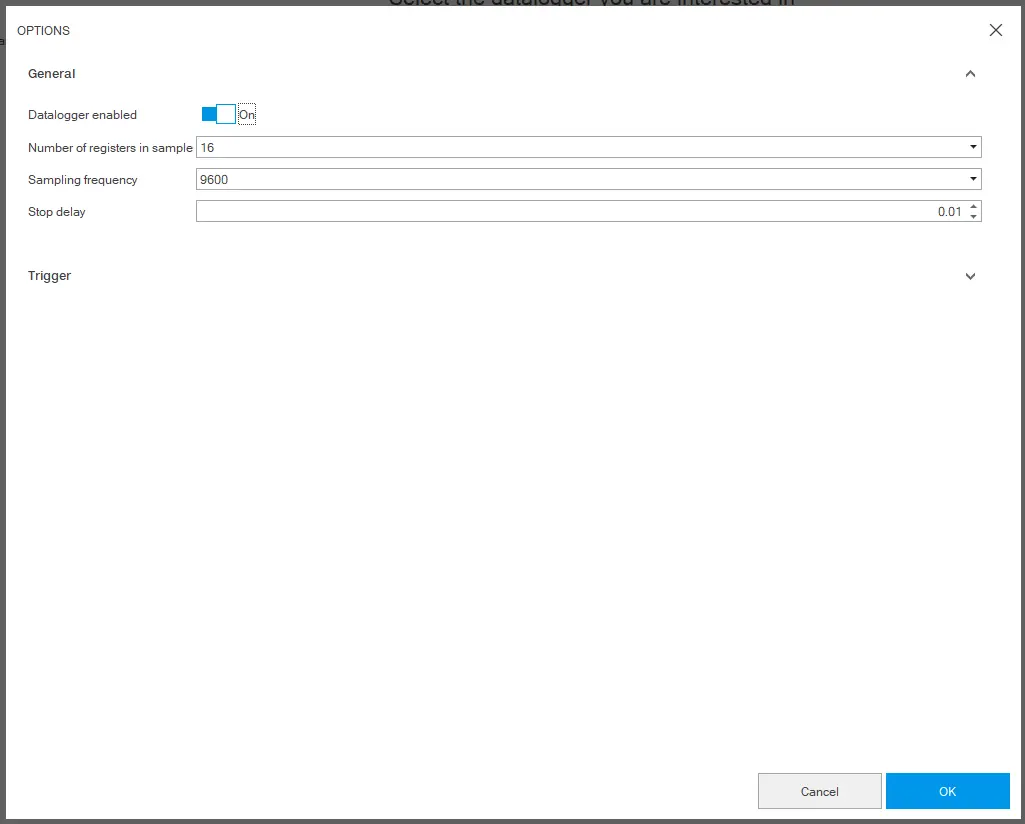
| Popis prvku | |
|---|---|
| Datalogger aktivován | Tlačítko pro zapnutí/vypnutí funkce dataloggeru |
| Počet registrů ve vzorku | Počet registrů ve vzorku (8, 16, 32) |
| Vzorkovací frekvence | Frekvence sběru dat. Čím vyšší je vzorkovací frekvence, tím kratší je doba nahrávání. (1200, 2400, 4800, 9600) |
| Stop delay | Tlačítko pro nastavení zpoždění zastavení. Označuje délku nahrávky po spouštěcí události, v sekundách. Maximální limit je 10 sekund a je dostupný. |
V sekci Trigger si uživatel vybere požadovaný trigger ze seznamu spouštěcích událostí.
Začněte nahrávat
- Jakmile je zařízení připojeno a komunikuje s Ekip Connect, klikněte na Nástroje > Data Logger.
- Zkontrolujte, zda je stav příkazu pro povolení funkce (možnosti stažení --> Povolit) povolen.
- Klikněte na a
nastavte nahrávání v sekci "Obecné".
- Pro zrušení změn klikněte na Zrušit. Pro uložení konfigurace klikněte na OK : nastavení se automaticky uloží a přenese do zařízení.
- Klikněte na Trigger a nastavte typ triggeru.
- Pro zrušení změn klikněte na Zrušit. Pro uložení konfigurace klikněte na OK: nastavení se automaticky uloží a přenese do zařízení.
- Klikněte na Start Dataloggeru: Nahrávání je inicializováno.
- Klikněte na Stop Datalogger: Nahrávání je zastaveno a připraveno ke stažení.
Stáhněte si nahrávku
- Když je zařízení připojeno a komunikuje, klikněte na Stáhnout Datalogger .
- Vyberte, kam uložit soubor a interval nahrávky, kterou chcete stáhnout: Ekip Connect uloží .abb soubor pojmenovaný podle následující syntaxe: CBTagName_Datalogger_YYYYMMDDhh:mm:ss.
Vzorkování Frekvence (Hz) | Řada Zaregistrovat se ve vzorku | Velikost Datalogger soubor (s) |
|---|---|---|
| 1200 | 8 | 13.6 |
| 16 | 6.8 | |
| 32 | 3.4 | |
| 2400 | 8 | 6.8 |
| 16 | 3.4 | |
| 32 | 1.7 | |
| 4800 | 8 | 3.4 |
| 16 | 1.7 | |
| 32 | 0.85 | |
| 9600 | 8 | 1.7 |
| 16 | 0.85 | |
| 32 | 0.425 |